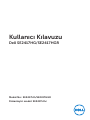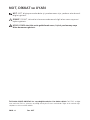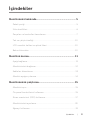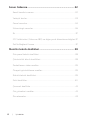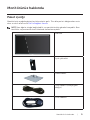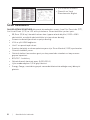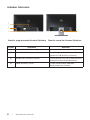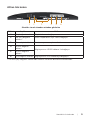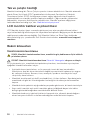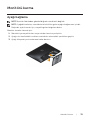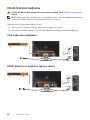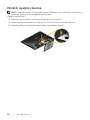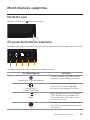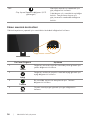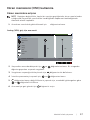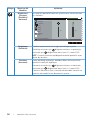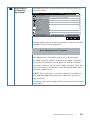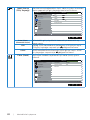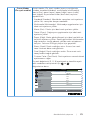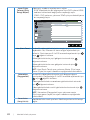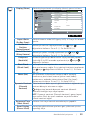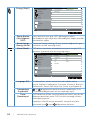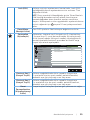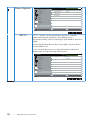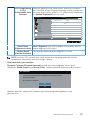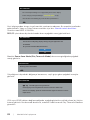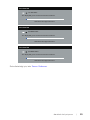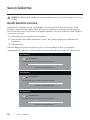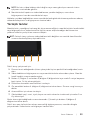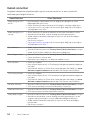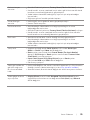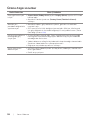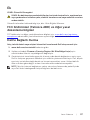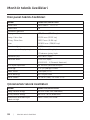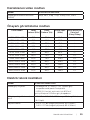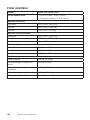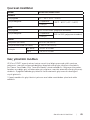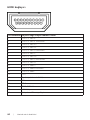Dell 24 Monitor: SE2417HG Kullanici rehberi
- Kategori
- TV'ler
- Tip
- Kullanici rehberi

Model No.: SE2417HG/SE2417HGR
Düzenleyici model: SE2417HGc
Kullanıcı Kılavuzu
Dell SE2417HG/SE2417HGR

NOT, DİKKAT ve UYARI
NOT: NOT, bilgisayarınızdan daha iyi yararlanmanız için yardımcı olan önemli
bilgileri gösterir.
DİKKAT: DİKKAT, talimatlar izlenmezse donanımla ilgili olası zararı veya veri
kaybını gösterir.
UYARI: UYARI olasılıkla mala gelebilecek zararı, kişisel yaralanmayı veya
ölüm durumunu gösterir.
Telif hakkı © 2015–2019 Dell Inc. veya bağlı kuruluşları. Her hakkı saklıdır. Dell, EMC ve diğer
ticari markalar, Dell Inc. şirketinin veya bağlı kuruluşlarının ticari markalarıdır. Diğer ticari markalar ilgili
sahiplerinin ticari markaları olabilir.
2019 - 8 Rev. A07

İçindekiler | 3
İçindekiler
Monitörünüz hakkında ........................................................... 5
Paket içeriği .................................................................................................5
Ürün özellikleri ............................................................................................6
Parçaları ve kontrolleri tanımlama .......................................................... 7
Tak ve çalıştır özelliği ............................................................................... 10
LCD monitör kalitesi ve piksel ilkesi .....................................................10
Bakım kılavuzları .......................................................................................10
Monitörü kurma ..................................................................... 11
Ayağı bağlama ........................................................................................... 11
Monitörünüzü bağlama ...........................................................................12
Kabloları düzenleme ................................................................................ 13
Monitör ayağını çıkarma .........................................................................14
Monitörünüzü çalıştırma ...................................................... 15
Monitörü açın ............................................................................................15
Ön panel kontrollerini kullanma ............................................................15
Ekran menüsünü (OSD) kullanma ......................................................... 17
Monitörünüzü ayarlama ......................................................................... 30
Eğmeyi kullanma ......................................................................................31

4 | İçindekiler
Sorun Giderme ....................................................................... 32
Kendi kendini sınama ............................................................................... 32
Yerleşik tanılar ...........................................................................................33
Genel sorunlar...........................................................................................34
Ürüne özgü sorunlar ................................................................................36
Ek .................................................................................................................37
FCC bildirimleri (Yalnızca ABD) ve diğer yasal düzenleme bilgileri 37
Dell'le Bağlantı Kurma .............................................................................37
Monitör teknik özellikleri ..................................................... 38
Düz panel teknik özellikleri ....................................................................38
Çözünürlük teknik özellikleri..................................................................38
Desteklenen video modları ....................................................................39
Önayarlı görüntüleme modları ..............................................................39
Elektrik teknik özellikleri ..........................................................................39
Fiziki özellikler .......................................................................................... 40
Çevresel özellikler ....................................................................................41
Güç yönetimi modları ..............................................................................41
Pim atamaları .............................................................................................43

Monitörünüz hakkında | 5
Monitörünüz hakkında
Paket içeriği
Monitörünüz aşağıda gösterilen bileşenlerle gelir. Tüm bileşenleri aldığınızdan emin
olun ve eksik olan varsa Dell’le Bağlantı Kurma.
NOT: Bazı öğeler isteğe bağlı olabilir ve monitörünüzle gönderilmeyebilir. Bazı
özellikler veya ortamlar bazı ülkelerde kullanılamayabilir.
Monitör
Ayak yükseltici
Stand tabanı
Güç kablosu (ülkeye göre
değişir)
VGA kablosu

6 | Monitörünüz hakkında
∞
Hızlı Kurulum Kılavuzu
∞
Güvenlik ve Yasal
Düzenlemeler Bilgileri
Ürün özellikleri
Dell SE2417HG/SE2417HGR düz panel ekranda etkin matris, İnce Film Transistör (TFT),
Sıvı Kristal Ekran (LCD) ve LED arka ışık bulunur. Ekran özellikleri şunları içerir:
∞
59,9 cm (23,6 inç) izlenebilir ekran alanı (çapraz olarak ölçülür). 1920 x 1080
çözünürlük, artı düşük çözünürlükler için tam ekran desteği.
∞
Sisteminiz destekliyorsa tak ve çalıştır özelliği.
∞
VGA ve çift HDMI bağlantısı.
∞
Hızlı 2 ms panel tepki süresi.
∞
Kurulum kolaylığı ve ekran optimizasyonu için Ekran Menüsü (OSD) ayarlamaları.
∞
Güvenlik kablosu yuvası.
∞
Görüntü kalitesi korunurken geniş en-boy oranlıdan standart en-boy oranına
geçme kapasitesi.
∞
BFR/PVC- Azaltılmış.
∞
Yüksek dinamik kontrast oranı (8.000.000:1).
∞
Uyku modundayken 0,3 W güç tüketimi.
∞
Energy Gauge, monitörün gerçek zamanda tüketmekte olduğu enerji düzeyini
gösterir.

Monitörünüz hakkında | 7
Parçaları ve kontrolleri tanımlama
Önden Görünüm
Ön panel kontrolleri
1
2
Etiket Açıklama
1 İşlev düğmeleri (Daha fazla bilgi için, bkz. Monitörünüzü çalıştırma)
2 Güç açma/kapatma düğmesi (LED göstergeli)
NOT: Parlak kenarlı ekranlarda, kenarlar çevreleyen ışıktan ve parlak yüzeylerden
rahatsız edici yansımalara neden olabileceğinden, kullanıcı ekranın yerleşimine
dikkat etmelidir.

8 | Monitörünüz hakkında
Arkadan Görünüm
2
3
1
4
Monitör standı ile Arkadan Görünüm
Etiket Açıklama Kullanım
1 Stand serbest bırakma düğmesi Standı monitörden serbest bırakır.
2 Güvenlik kablosu yuvası Monitörü güvenlik kilidi ile sabitler
(güvenlik kilidi birlikte verilmez).
3 Barkod seri numarası etiketi Teknik destek için Dell'e başvurmanız
gerekiyorsa bu etikete başvurun.
4 Kablo yönetim yuvası Yuvaya yerleştirerek kabloları
düzenlemek için kullanır.
Monitör ayağı olmadan Arkadan Görünüm

Monitörünüz hakkında | 9
Alttan Görünüm
CAN ICES-3 (B)/NMB-3(B)
Удельная мощность рабочего режима - X.XXX Вт/см²
Потребляемая мощность изделием в режиме ожидания - X.XX Вт
Потребляемая мощность изделием в выключенном режиме - X.XX Вт
The equipment must be connected to an earthed mains socket-outlet.
L'appareil doit être branché sur une prise de courant munie d'une mise à la terre.
XXXXXXX-XXXXX
MSIP-REM-TPV-SE2416Hc
㐔㷡㢬ڕTOP VICTORY ELECTRONICS (FUJIAN) CO., LTD.
㥐㦤㣄ڕTPV Electronics (Fujian) Co., Ltd.
080-200-3800
Consumo de energía: XX.X Wh
Consumo de energía en modo de espera: X.XX Wh
XXXXXX-XX
䊂
XXXXXX
5
6
423
1
Monitör standı olmadan arkadan görünüm
Etiket Açıklama Kullanım
1 Güç bağlantı noktası Güç kablosunu bağlayın.
2 Hat çıkış bağlantı
noktası*
Harici hoparlörler (ayrı satılır) bağlayın.
3 Düzenleyici etiketi Yasalara uyum onaylarını listeler.
4 HDMI1 bağlantı
noktası
Bilgisayarınızı HDMI kablosu ile bağlayın.
5 HDMI2 bağlantı
noktası
6 VGA bağlantı noktası Bilgisayarınızı VGA kablosuyla bağlayın.
* Ses hat çıkışı bağlantı noktasında kulaklık kullanımı desteklenmemektedir.

10 | Monitörünüz hakkında
Tak ve çalıştır özelliği
Monitörü herhangi bir Tak ve Çalıştır uyumlu sisteme takabilirsiniz. Monitör otomatik
olarak Ekran Veri Kanalı (DDC) protokollerini kullanarak Genişletilmiş Görüntü
Tanımlama Verileri (EDID) ile bilgisayar sistemi sağlar, böylece sistem kendisini
yapılandırabilir ve monitör ayarlarını optimize edebilir. Çoğu monitör yüklemeleri
otomatiktir; isterseniz farklı ayarları seçebilirsiniz. Monitör ayarlarını değiştirme
hakkında daha fazla bilgi için, bkz. Monitörünüzü çalıştırma.
LCD monitör kalitesi ve piksel ilkesi
LCD Monitör üretim işlemi sırasında, görünmesi zor olan ve görüntüleme kalitesi
veya kullanılabilirliği etkilemeyen bir veya daha fazla pikselin değişmeyen bir durumda
sabitlenmesi ender durum değildir. Dell Monitör Kalitesi ve Piksel İlkesi hakkında
daha fazla bilgi için, şu adresteki Dell Destek sitesine bakın: www.dell.com/support/
monitors.
Bakım kılavuzları
Monitörünüzü temizleme
UYARI: Monitörü temizlemeden önce, monitörün güç kablosunun fişini elektrik
prizinden çıkarın.
DİKKAT: Monitörü temizlemeden önce Güvenlik Yönergeleri okuyun ve izleyin.
En iyi yöntemler için, monitörünüzü paketten çıkarırken, temizlerken veya taşırken
aşağıdaki listedeki talimatları izleyin:
∞
Antistatik ekranı temizlerken, su ile yumuşak, temiz bir bezi nemlendirin.
Mümkünse, özel bir ekran temizleme kağıdı veya antistatik kaplama için uygun
bir solüsyon kullanın. Benzen, tiner, amonyak, aşındırıcı temizleyiciler veya
sıkıştırılmış hava kullanın.
∞
Monitörü temizlemek için hafif nemlendirilmiş, ılık bez kullanın. Bazı deterjanlar
monitörde süt gibi bir iz bıraktığından herhangi bir tür deterjan kullanmaktan
kaçının.
∞
Monitörünüzün paketini açtığınızda beyaz pudra görürseniz, bir bezle temizleyin.
∞
Koyu renkli monitör açık renkli monitöre göre çizildiğinde beyaz izleri daha
belirgin gösterebileceğinden monitörünüzü dikkatle tutun.
∞
Monitörünüzde en iyi görüntü kalitesini korumak için, dinamik olarak değişen
ekran koruyucu kullanın ve kullanımda değilken monitörünüzü kapatın.

Monitörü kurma | 11
Monitörü kurma
Ayağı bağlama
NOT: Monitör fabrikadan gönderildiğinde stand takılı değildir.
NOT: Aşağıdaki adımlar, monitörünüzle birlikte gelen ayağın bağlanması içindir.
Başka bir ayak kurmak için, o ayakla gelen belgelere bakın.
Monitör standını takmak için:
1.
Monitörü yumuşak bir bez veya minder üzerine yerleştirin.
2.
Ayağın üst tarafındaki tırnakları monitörün arkasındaki çentiklere geçirin.
3.
Ayağı tıklayarak yerine oturana kadar bastırın.
2
3

12 | Monitörü kurma
Monitörünüzü bağlama
UYARI: Bu bölümdeki yordamları gerçekleştirmeden önce Güvenlik Yönergeleri
izleyin.
NOT: Bilgisayara tüm kabloları aynı anda bağlamayın. Monitöre bağlamadan önce
kabloların kablo yönetimi yuvasından geçirilmesi önerilir.
Monitörünüzü bilgisayara bağlamak için:
1.
Bilgisayarınızı kapatın ve güç kablosunun bağlantısını kesin.
2.
Monitörünüzden gelen VGA/HDMI kablosunu bilgisayarınıza bağlayın.
VGA kablosunu bağlama
HDMI kablosunu bağlama (ayrıca satılır)

Monitörü kurma | 13
Kabloları düzenleme
Monitörünüze bağlanan kabloları düzenlemek için kablo yönetimi yuvasını kullanın.

14 | Monitörü kurma
Monitör ayağını çıkarma
NOT: Ayağı çıkarırken LCD ekranda çizikleri önlemek için, monitörün yumuşak ve
temiz bir yüzeye yerleştirildiğinden emin olun.
Standı çıkarmak için:
1.
Monitörü yumuşak bir bez veya minder üzerine yerleştirin.
2.
Serbest bırakma mandalını itmek için uzun ve ince bir tornavida kullanın.
3.
Mandal serbest bırakıldıktan sonra ayağı monitörden çıkarın.
2
3
2

Monitörünüzü çalıştırma | 15
Monitörünüzü çalıştırma
Monitörü açın
Monitörü açmak için düğmesine basın.
Ön panel kontrollerini kullanma
Ekrandaki görüntüyü ayarlamak için monitörün önündeki kontrol düğmelerini kullanın.
1
52
3
4
Aşağıdaki tabloda ön panel düğmeleri açıklanmaktadır:
Ön Panel Düğmesi Açıklama
1
Kısayol tuşu/ Önayarlı Modları
Önayarlı modlar listesinden seçim
yapmak için bu düğmeyi kullanın.
Kısayol tuşu/
Parlaklık/Kontrast
Brightness/Contrast (Parlaklık/
Kontrast) menüsüne doğrudan
erişmek için bu düğmeyi kullanın.
Menü
Menü düğmesini ekran menüsünü
(OSD) başlatmak için kullanın ve
OSD menüsünü seçin. Bkz. Ekran
menüsüne erişme.
Çıkış
Bu düğmeyi ana menüye dönmek
veya OSD ana menüsünden çıkmak
için kullanın.

16 | Monitörünüzü çalıştırma
2&3
Güç Açma/Kapatma düğmesi (LED
göstergeli)
Monitörü açmak ve kapatmak için
güç düğmesini kullanın.
Sabit beyaz ışık, monitörün açıldığını
belirtir. Yanıp sönen beyaz ışık
güç tasarrufu modunda olduğunu
belirtir.
Ekran menüsü kontrolleri
Görüntü ayarlarını yapmak için monitörün önündeki düğmeleri kullanın.
1
2
3
4
Ön Panel Düğmesi Açıklama
1
Yukarı
Değerleri artırmak veya bir menüde yukarı gitmek için
yukarı düğmesini kullanın.
2
Aşağı
Değerleri azaltmak veya bir menüde aşağı gitmek için
aşağı düğmesini kullanın.
3
Tamam
Bir menüde seçiminizi onaylamak için Tamam
düğmesini kullanın.
4
Geri
Önceki menüye geri gitmek için geri düğmesini
kullanın.

Monitörünüzü çalıştırma | 17
Ekran menüsünü (OSD) kullanma
Ekran menüsüne erişme
NOT: Yaptığınız değişiklikler, başka bir menüye geçtiğinizde, ekran menüsünden
çıktığınızda veya ekran menüsünün kendiliğinden kapanması beklediğinizde
otomatik olarak kaydedilir.
1.
Ana ekran menüsünü görüntülemek için düğmesine basın.
Analog (VGA) giriş için ana menü
Brightness / Contrast
Auto Adjust
Input Source
Color
Display
Energy
Menu
Personalize
Others
Resolution: 640x480, 60Hz
Maximum: 1920x1080, 60Hz
Dell SE2417HG Energy Use
75% 75%
2.
Seçenekler arasında dolaşmak için ve düğmelerine basın. Bir simgeden
diğerine geçerken seçenek vurgulanır.
3.
Vurgulanan seçeneği etkinleştirmek için düğmesine bir defa basın.
4.
İstenilen parametreyi seçmek için, ve düğmesine basın.
5.
düğmesine basıp, değişikliklerinizi yapmak için, menüdeki göstergelere göre
ve düğmelerini kullanın.
6.
Ana menüye geri gitmek için düğmesini seçin.

18 | Monitörünüzü çalıştırma
Simge Menü ve Alt
Menüler
Açıklama
Brightness/
Contrast
(Parlaklık/
Kontrast)
Bu menüyü parlaklık/kontrast ayarlamasını etkinleştirmek
için kullanın.
Brightness / Contrast
Auto Adjust
Input Source
Color
Display
Energy
Menu
Personalize
Others
Resolution: 640x480, 60Hz
Maximum: 1920x1080, 60Hz
Dell SE2417HG Energy Use
75% 75%
Brightness
(Parlaklık)
Parlaklık ayarlamaları arka ışığın parlaklığını ayarlar.
Parlaklığı artırmak için düğmesine basın ve parlaklığı
azaltmak için düğmesine basın (min 0 / maks 100).
NOT: Dinamik kontrast açıldığında manüel parlaklık ayarı
devre dışı bırakılır.
Contrast
(Kontrast)
Önce parlaklığı ayarlayıp, ardından daha fazla ayarlama
gerekirse kontrastı ayarlayın.
Kontrastı artırmak için düğmesine basın ve kontrastı
azaltmak için düğmesine basın (min 0 / maks 100).
Contrast (Kontrast) işlevi, monitör ekranındaki karanlık ve
aydınlık arasındaki farkın derecesini ayarlar.

Monitörünüzü çalıştırma | 19
Auto Adjust
(Otomatik
Ayarlama)
Otomatik kurulum ve ayar menüsünü etkinleştirmek için
bu tuşu kullanın.
Brightness / Contrast
Input Source
Color
Display
Energy
Menu
Personalize
Others
Dell SE2417HG Energy Use
Press to adjust the screen automatically.
Auto Adjust
Resolution: 640x480, 60Hz
Maximum: 1920x1080, 60Hz
Monitör geçerli girişe kendini ayarlarken siyah bir ekranda
aşağıdaki iletişim kutusu görünür:
Auto Adjustment in Progress...
Auto adjustment (Otomatik ayarlama), monitörün ge-
len video sinyaline kendini ayarlamasını sağlar. Otomatik
ayarlamayı kullandıktan sonra, görüntü ayarları altındaki
pixel clock (coarse) (piksel saati (kaba)) ve phase (fine) (faz
(ince)) kontrollerini kullanarak monitörünüzde daha fazla
ayarlama yapabilirsiniz.
NOT: Etkin video girişi sinyalleri yokken veya kablolar
takılı değilken düğmeye basarsanız otomatik ayarlama
gerçekleşmez.
Bu seçenek yalnızca analog (VGA) konektörünü kullanırken
kullanılabilir.

20 | Monitörünüzü çalıştırma
Input Source
(Giriş Kaynağı)
Monitörünüze bağlanabilen farklı video sinyalleri arasından
seçim yapmak için giriş kaynağı menüsünü kullanın.
Brightness / Contrast
Color
Display
Energy
Menu
Personalize
Others
Auto Select On
Reset Input Source
Auto Adjust
Input Source
VGA
HDMI2
HDMI1
Dell SE2417HG Energy Use
Resolution: 640x480, 60Hz
Maximum: 1920x1080, 60Hz
Auto Select
(Otomatik Seçim)
Kullanılabilir giriş sinyallerini taramak için otomatik seç
ayarını seçin.
VGA
Analog (VGA) konektörünü kullanırken VGA girişini seçin.
VGA giriş kaynağını seçmek için düğmesine basın.
HDMI
HDMI konektörünü kullanırken HDMI girişini seçin. HDMI
giriş kaynağını seçmek için düğmesine basın.
Color (Renk) Renk ayarı modunu ayarlamak için color (renk) ayarını
kullanın.
Brightness / Contrast
Display
Energy
Menu
Personalize
Others
Preset Modes
Auto Adjust
Input Source
Color
Standard
RGB
Input Color Format
Reset Color
Dell SE2417HG Energy Use
Resolution: 640x480, 60Hz
Maximum: 1920x1080, 60Hz
Sayfa yükleniyor...
Sayfa yükleniyor...
Sayfa yükleniyor...
Sayfa yükleniyor...
Sayfa yükleniyor...
Sayfa yükleniyor...
Sayfa yükleniyor...
Sayfa yükleniyor...
Sayfa yükleniyor...
Sayfa yükleniyor...
Sayfa yükleniyor...
Sayfa yükleniyor...
Sayfa yükleniyor...
Sayfa yükleniyor...
Sayfa yükleniyor...
Sayfa yükleniyor...
Sayfa yükleniyor...
Sayfa yükleniyor...
Sayfa yükleniyor...
Sayfa yükleniyor...
Sayfa yükleniyor...
Sayfa yükleniyor...
Sayfa yükleniyor...
Sayfa yükleniyor...
-
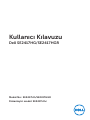 1
1
-
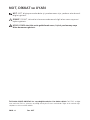 2
2
-
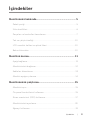 3
3
-
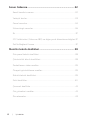 4
4
-
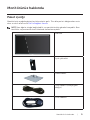 5
5
-
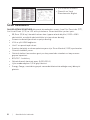 6
6
-
 7
7
-
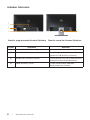 8
8
-
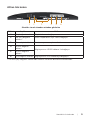 9
9
-
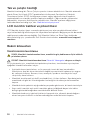 10
10
-
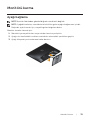 11
11
-
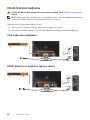 12
12
-
 13
13
-
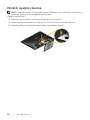 14
14
-
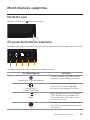 15
15
-
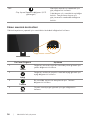 16
16
-
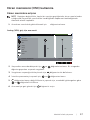 17
17
-
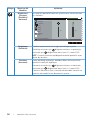 18
18
-
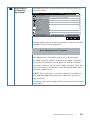 19
19
-
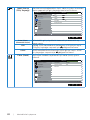 20
20
-
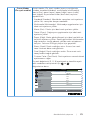 21
21
-
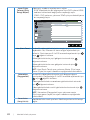 22
22
-
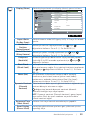 23
23
-
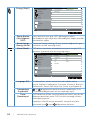 24
24
-
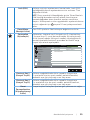 25
25
-
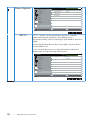 26
26
-
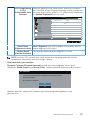 27
27
-
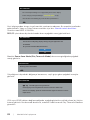 28
28
-
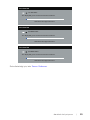 29
29
-
 30
30
-
 31
31
-
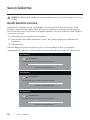 32
32
-
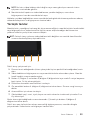 33
33
-
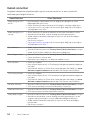 34
34
-
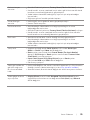 35
35
-
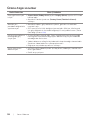 36
36
-
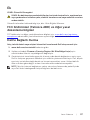 37
37
-
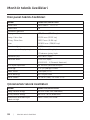 38
38
-
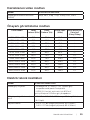 39
39
-
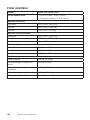 40
40
-
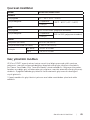 41
41
-
 42
42
-
 43
43
-
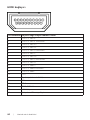 44
44
Dell 24 Monitor: SE2417HG Kullanici rehberi
- Kategori
- TV'ler
- Tip
- Kullanici rehberi
İlgili makaleler
-
Dell S2216H Kullanici rehberi
-
Dell S2216H Kullanici rehberi
-
Dell S2317HJ Kullanici rehberi
-
Dell S2718HN/S2718NX Kullanici rehberi
-
Dell S2718H/S2718HX Kullanici rehberi
-
Dell S2318HN/S2318NX Kullanici rehberi
-
Dell SE2717H/SE2717HR Kullanici rehberi
-
Dell S2218H Kullanici rehberi
-
Dell SE2416H/SE2416HX Kullanici rehberi
-
Dell SE2416HM Kullanici rehberi